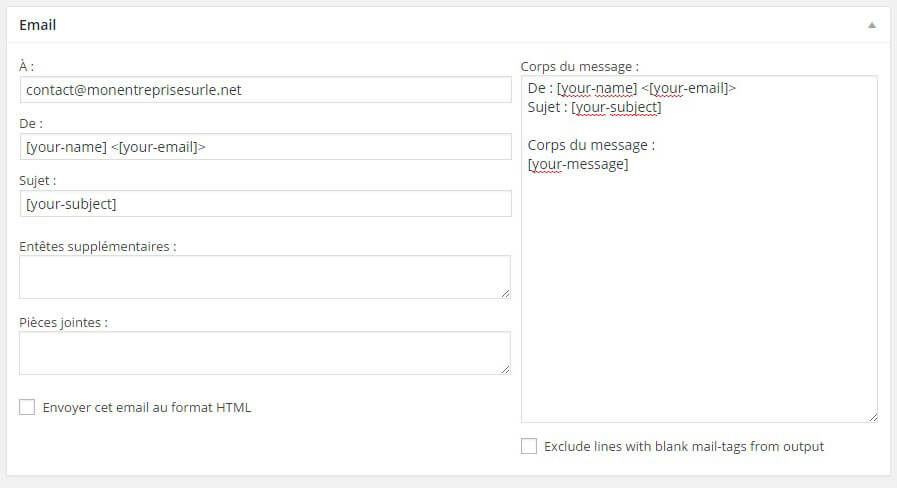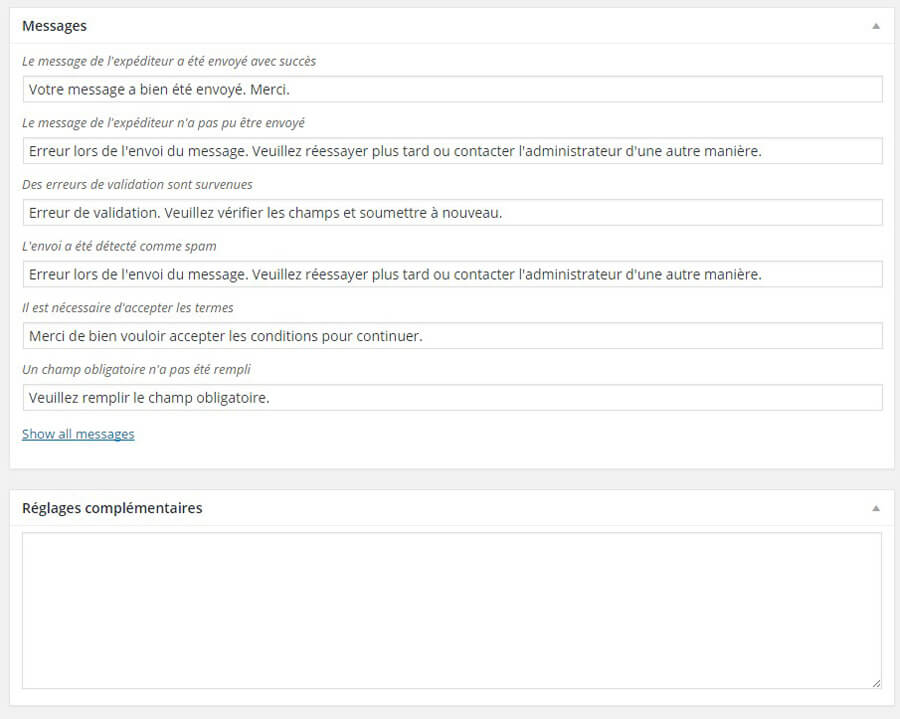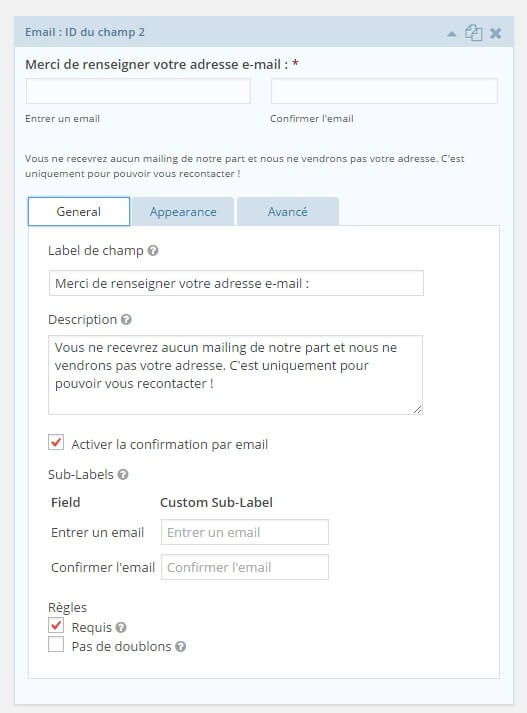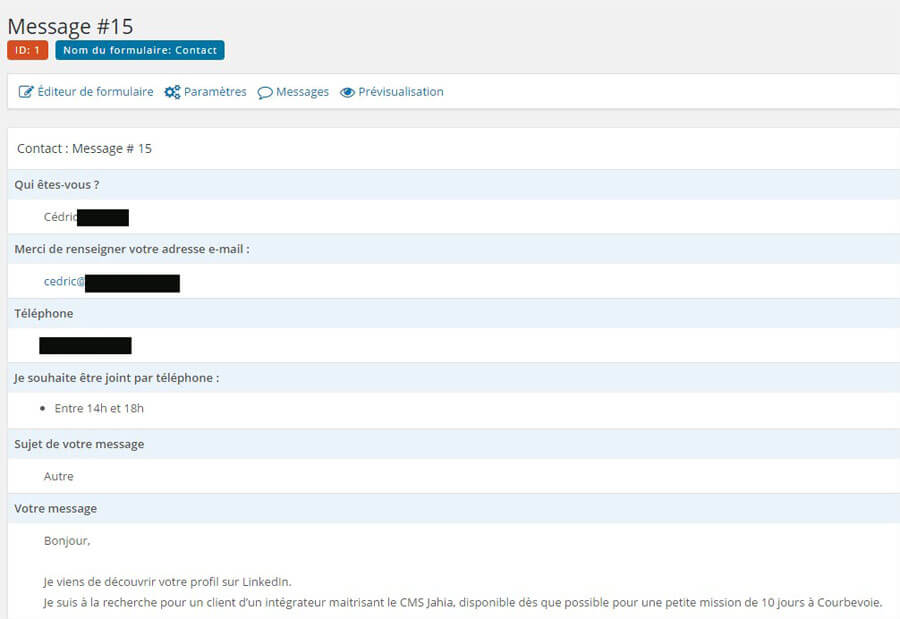Créez un formulaire de contact parfaitement adapté à vos besoins.
Un formulaire pour générer des contacts
Que vous soyez une entreprise, une association ou un blogueur, votre site internet ne peux pas se passer d’une page de contact. Celle-ci représente le minimum syndical (avec la page des mentions légales) si vous souhaitez être pris au sérieux.
Cette page permet de lister les différentes manières que vous offrez à vos visiteurs, afin d’entrer en relation avec vous :
- Un plan d’accès (pour vous rendre visite)
- Votre adresse postale (pour vous écrire)
- Vos numéros de téléphone / fax
- Un formulaire de contact (pour vous envoyer un e-mail)
- Vos réseaux sociaux
- Les personnes à contacter
- …
Cette page devrait comporter au minimum un formulaire de contact. Celui-ci vous permet d’être contacté par internet sans communiquer votre adresse e-mail. C’est intéressant car les adresses e-mail visibles sur les pages web sont susceptibles d’être scannées et récupérées par toutes sortes de programmes informatiques, afin de vous envoyer des messages non sollicités (spams). Avec un formulaire, vous évitez ce genre de problèmes.
Aussi, demander des informations avant l’envoi du message va vous permettre de récupérer des informations plus complètes, et donc de répondre à vos interlocuteurs plus efficacement. Ainsi, un formulaire d’inscription pourra exiger une date de naissance et un numéro de téléphone valide, par exemple, tandis qu’un formulaire de support utilisateur en ligne demandera la version utilisée du logiciel, l’ajout de pièces jointes / de copies d’écran, etc.
Quel formulaire de contact sous WordPress ?
WordPress est livré par défaut sans formulaire. Vous avez donc plusieurs possibilités :
- Utiliser celui éventuellement fourni avec votre thème graphique, et le traduire si besoin
- Rechercher et tester parmi les nombreuses extensions de formulaires proposées sur le dépôt de WordPress
Les extensions de formulaires sont devenues des solutions très puissantes en terme de fonctionnalités, qui vont bien au delà du simple d’envoyer un e-mail. Afin de faire le bon choix, il est donc important de définir votre besoin. Je vous présente ci-dessous les solutions les plus connues.
Contact Form 7 – le plus utilisé (gratuit)
On ne présente plus Contact Form 7. Cette extension gratuite et mise à jour régulièrement a été téléchargée plus de 27 millions de fois. L’engouement autour de celle-ci a poussé de nombreuses personnes à réaliser un add-on, c’est-à-dire une extension complémentaire, proposant une amélioration de Contact Form 7 (changement des couleurs, formulaire en popup, captcha, export CSV …).
La mise en place d’un formulaire de contact est relativement simple.
La première partie consiste à paramétrer la face visible du formulaire. La zone de droite vous permet de sélectionner un marqueur (e-mail, téléphone, texte, date …) et de le paramétrer avec vos informations. Il est possible d’utiliser des menus déroulant, des boutons radios, des listes à puces, etc. A vous d’être créatif ! Ensuite, vous n’avez plus qu’à le placer à gauche, en insérant le nom du marqueur entre crochets.
La zone de gauche comporte un peu de HTML. <p>…</p> désigne un paragraphe, tandis que <br/>désigne un retour à la ligne. Si vous respectez la mise en page ci-dessus (insérée par défaut), vous obtiendrez un formulaire classique, sur une colonne.
La seconde partie consiste à paramétrer les informations que vous souhaitez recevoir, de façon à recevoir un e-mail complet et efficace. Vous devrez alors reprendre les marqueurs présents dans le formulaire et les insérer ici, dans l’ordre souhaité.
Enfin, la troisième partie est facultative. Elle comporte les messages d’erreurs retournés en cas de formulaire mal rempli (ceux-ci sont remplis par défaut mais vous pouvez les modifier) et une zone de réglages complémentaires, vous permettant de personnaliser la mise en forme de votre formulaire (taille, couleur …) en langage CSS (vous pouvez essayer un add-on pour une personnalisation plus simple).
Ce formulaire est puissant et convient à de nombreux usages. Ses add-ons permettent de proposer quelques fonctionnalités sur-mesure (un export CSV par exemple, dans le cadre d’inscription à un événement en ligne). Je l’ai utilisé sur de nombreux projets, surtout avant de découvrir l’extension Gravity Forms.
Gravity Forms – le plus performant (payant)
De par ma profession, j’achète et renouvelle régulièrement un certain nombre de licences d’extensions et de thèmes. A 39$ pour la version de base et 199$ pour la version complète (avec les extensions), ma licence de Gravity Forms est certainement la meilleure acquisition que j’ai fait à ce jour. Je vais vous expliquer pourquoi.
Tout d’abord, c’est une extension très simple à utiliser. Je maîtrise HTML et CSS mais ce n’est pas toujours le cas de mes clients. Avec Gravity Forms, je réalise mon formulaire par le biais de glisser-déposer, et c’est tout. Je n’ai pas besoin de paramétrer le mail que je recevrai, tout sera dedans et je n’aurai que l’adresse e-mail a renseigner. Bien sûr toutes les options classiques des formulaires seront là, et même plus encore : téléphone, email, date, captcha (anti-spam), produit, quantité, livraison, etc.
Un espace dédié me permet de renseigner des messages de confirmation d’envoi, une ou plusieurs notifications e-mails (à plusieurs personnes si je le souhaite). Contact Form 7 le permet aussi mais il faut impérativement créer une page d’atterrissage pour afficher une confirmation. Ici nous avons le choix entre trois types de confirmation, et nous avons un éditeur de texte à chaque instant (pas besoin d’HTML ou CSS).
Gravity Forms permet de personnaliser chaque champ simplement (ajout d’une description, d’un prix, d’une confirmation du champ …) et surtout permet d’utiliser des conditions logiques !
Comment vous expliquer les conditions logiques ? Dans le cadre d’un questionnaire par exemple, je peux décider d’afficher le champ numéro quatre qu’à condition que le champ numéro trois ait pour réponse « Oui » ! De la même façon, il est possible d’attribuer des valeurs à des champs, de sorte qu’un devis en ligne soit établi à l’issu d’un formulaire. Le montant est alors calculé automatiquement. Les conditions logiques sont une solution extrêmement puissante !
A noter qu’il est également possible de faire glisser-déposer des sauts de page, de façon à ce que le formulaire soit étalé sur plusieurs pages. Celui-ci affiche alors une barre de progression (en nombre de pages ou en pourcentage) et continue à prendre en compte les conditions logiques.
Autre atout essentiel de Gravity Forms, les messages envoyés par le biais des formulaires de contact sont enregistrés au sein de l’interface d’administration. Il est possible de les consulter en ligne ou de les exporter en format CSV, de façon à les récupérer dans un tableur de type Excel. C’est pratique dans le cas où un webmail est utilisé par plusieurs personnes, par exemple, ou dans le cadre d’un formulaire d’inscription.
Gravity Forms permet de créer des formulaires dans la langue que l’on souhaite, pour peu que l’on utilise un module de langues tel WPML. Ici tout est en français, mais j’aurais très bien pu créer un formulaire en anglais ou en espagnol, au sein de mon interface en français.
Une autre force de Gravity Forms réside en ses extensions puissantes, gérées par Rocket Genius, le créateur de Gravity Forms. Toutefois elles sont payantes elles-aussi et peuvent représenter un sérieux frein pour un entrepreneur. Mais elles s’intègrent en revanche parfaitement avec l’environnement Gravity Forms, et décuplent les possibilités de l’outil. Les essayer, c’est les adopter.
En passant à une version supérieure de l’extension, j’ai pu :
- relier un formulaire à MailChimp et gérer les inscriptions / désinscriptions d’une newsletter (MailChimp est un excellent service en ligne de gestion de newsletter, gratuit jusqu’à 2000 abonnés)
- ajouter un bouton « Payer » en bas du formulaire d’inscription d’un événement, et rediriger le formulaire vers Paypal pour le paiement (Paypal est le premier porte-monnaie électronique au monde)
- personnaliser l’enregistrement d’utilisateurs au sein d’une interface WordPress
Et j’ai à peine exploré l’étendue des possibilités offertes par ces add-ons ! Ceux-ci sont conçus pour fonctionner avec des services tiers spécifiques et je ne les utiliserai certainement pas pour la plupart. Mais l’add-on Paypal m’a semblé particulièrement intéressant. Au lieu de mettre en place un module de paiement (fastidieux à entretenir) ou un moche bouton Paypal obtenu après maintes et maintes configurations sur le site de Paypal, l’add-on de Paypal pour Gravity Forms propose une configuration en deux-trois clics. Les montants à régler sont indiqués directement dans le formulaire. C’est vraiment pratique !
Le mot de la fin
Simple et particulièrement agréable d’utilisation, Gravity Forms permet donc de mettre en place des fonctionnalités très avancées, sur la base d’un simple formulaire. Je le recommande si vous réalisez des sites internet, ou si vous souhaitez mettre en place une solution avancée de formulaire rapidement, sans connaissances en HTML / CSS et sans vous casser la tête. Cela vous servira toujours !
En revanche, si vous gérez un unique site internet, que vos besoins ne vont pas au delà des fonctions basiques d’un formulaire (champ texte, liste déroulante, boutons radios …) et qu’apercevoir (voire bidouiller) un peu de langage HTML ne vous fait pas peur, alors Contact Form 7 répondra certainement à vos besoins. De plus celui-ci a l’avantage d’être gratuit.
Il existe beaucoup d’autres extensions, mais la plupart possèdent une version gratuite basique accompagnée d’options payantes (vous n’avez pas accès à tous les champs disponibles par exemple). Le risque est alors de ne pas pouvoir faire tout ce que vous souhaitez avec votre formulaire.